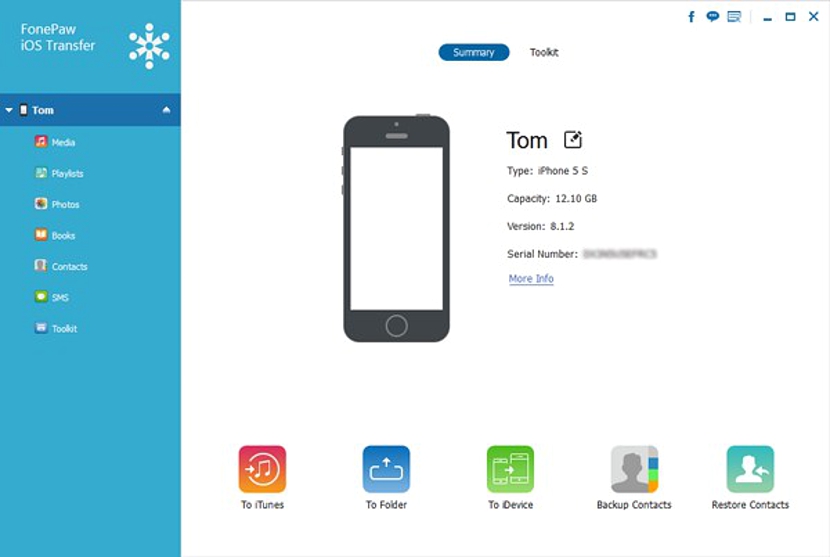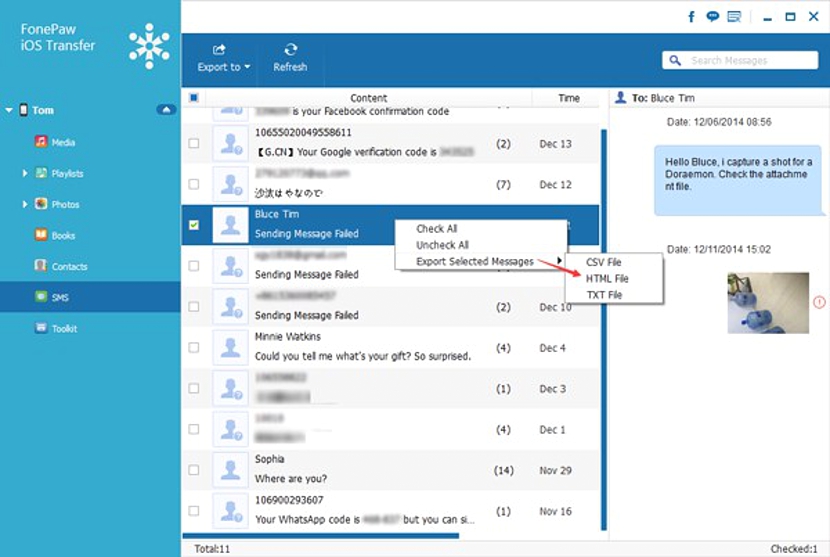Com arribes a transferir dades i informació des del teu iPhone a un ordinador amb Windows? La majoria de persones arriben a realitzar aquest tipus de tasques amb qualsevol dels seus dispositius mòbils (amb sistema operatiu iOS) utilitzant iTunes, igual que en estar sent executat a l'ordinador personal, té la capacitat de sincronitzar-se automàticament amb totes les dades dels dits terminals.
Quan parlem de dispositius mòbils amb iOS estem fent referència tant a l'iPhone com a l'iPod oa l'iPad, mateixos que guarden determinada informació al seu interior que posteriorment, potser la necessitem administrar de millor manera en un ordinador personal, sigui aquest un amb Windows o amb Mac. Gràcies a una interessant aplicació de nom «iOS Transfer» molt fàcilment tindrem la possibilitat de moure o copiar aquesta informació sense haver de fer servir l'iTunes.
Per què utilitzar iOS Transfer en lloc d'iTunes?
Moltes persones podrien arribar a plantejar-se aquesta lleugera pregunta i inquietud, ja que iTunes és una aplicació per utilitzar completament gratis des d'un ordinador personal i que ens ajuda a transferir qualsevol tipus d'informació sempre que realitzem la sincronització respectiva. Llastimosament, alguns dispositius mòbils no arriben a complir aquesta tasca, sent pràcticament difícil i impossible fer l'intercanvi d'informació.
Ara bé, atès que «Transferència d'iOS» ho pots arribar a «comprar» (és una aplicació de pagament) des de la botiga d'Apple store, la mateixa compta amb funcions més especialitzades pel que la transferència d'informació, és una cosa molt similar al que podríem estar realitzant amb qualsevol eina en un sistema operatiu. La interfície amb què compta aquesta eina és molt fàcil i senzilla de manejar, una cosa de la qual esmentarem i indicarem a continuació.
Interfície amigable per utilitzar a iOS Transfer
Has de dirigir-te cap a la web oficial i específicament al lloc de compres a «iOS Transfer» perquè triïs a la versió per a Windows o per a Mac; cadascuna té un valor específic a pagar pel que has d'estar segur sobre la versió correcta per instal·lar al teu ordinador personal. Després que ho facis hauràs d'executar aquesta eina a l'ordinador on la vas instal·lar; perquè hi hagi una sincronització, igual que el procediment seguit amb iTunes també has de connectar al dispositiu mòbil amb iOS fent ús del respectiu cable (bus de dades). En aquest mateix instant i en la interfície d'aquesta eina podràs admirar la presència del teu dispositiu mòbil, i aquest pot ser un iPhone, un iPad o un iPad.
La interfície és força simple i senzilla de manejar, doncs aquí trobaràs principalment dues regions per treballar; cap al costat esquerre ia manera de una barra lateral estan totes aquelles opcions que pots triar en un sol pas, les quals us ajudaran primordialment a realitzar la transferència d'informació que necessiteu fer. Per exemple, tens categories que contemplen els arxius multimèdia, llistes de reproducció de música, fotografies, llibres electrònics que vas poder haver descarregat, la llista de contactes, els missatges SMS i altres eines addicionals. Del costat dret en canvi tens funcions addicionals que es desplegaran i mostraran depenent del que hagis triat a l'entorn abans esmentat.
Per exemple, si voleu fer un suport dels vostres contactes a l'iPhone, haureu de seleccionar aquesta opció de la barra lateral esquerra. Cap a la regió dreta apareixeran tots ells, podent marcar a un o diversos per posteriorment realitzar la còpia de seguretat respectiva al teu ordinador personal. El mateix podeu fer amb els missatges SMS, encara que en aquest últim cas, us oferim la possibilitat d'exportar aquests missatges en un format HTML, txt o csv.
Exportar material multimèdia des de l'iPhone a l'ordinador
Amb la frase de «material multimèdia» estem fent referència a les imatges, fotografies, arxius dàudio, vídeo i altres quants més. La raó per la qual pots arribar a utilitzar aquesta característica amb els vídeos (a manera d'exemple) és perquè és més fàcil processar-ne un en un ordinador personal per posteriorment, haver de col·locar-lo al teu canal de YouTube. En conclusió, «iOS Transfer» és l'eina perfecta que podríem fer servir en tot instant per poder moure, copiar, eliminar o simplement fer una còpia de seguretat de totes les dades dels nostres dispositius mòbils amb iOS a un ordinador personal, sigui aquest un amb Windows o un amb Mac.